gitee仓库的创建
如下图,点击“+”,选择新建仓库

在弹出界面填入仓库名称(必填),以及仓库简介,选择开源/私有。此时即可点击创建,后期可在仓库管理中对仓库进行修改。
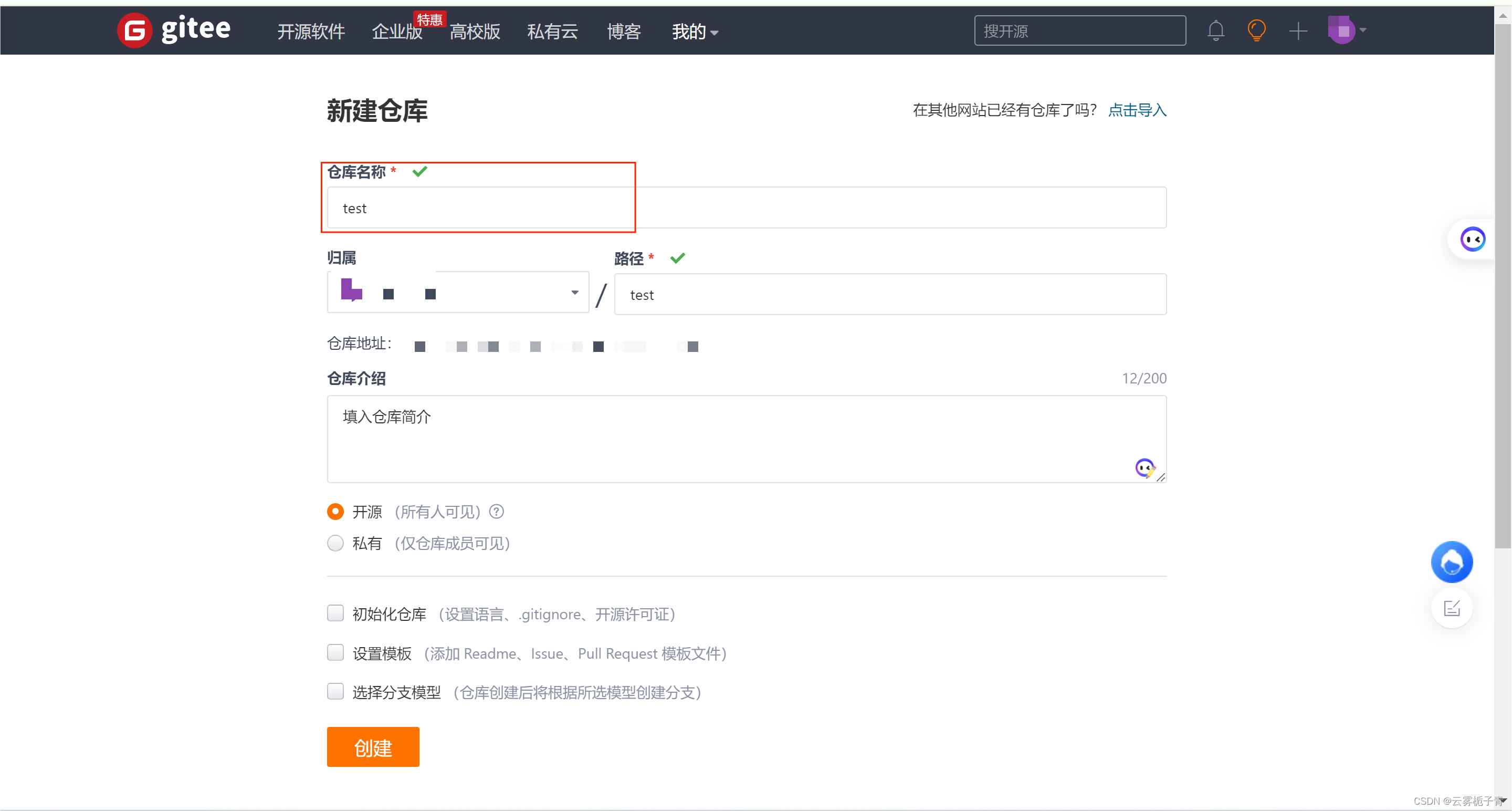
此时仓库就创建成功!

clone远程仓库到本地电脑
首先复制仓库地址。

在你想放入的文件夹内右击,点击"Git Clone"

将仓库地址粘贴在URL,点击OK即可。

完成后即可看到在文件夹中有一个.git的文件夹。

用Visual Studio创建一个项目,放置在本地仓库的文件夹中。

项目创建成功

在创建的项目中写一些代码后,关闭Visual Studio。
add - 将代码添加到本地仓库
在本地仓库的文件夹下右键找到TortoiseGit,点击Add。

在弹出的界面点击OK即可,已自动选择该项目下的全部代码。

此时已将代码添加到本地仓库,add成功!

commit - 提交代码到本地仓库
在上述add完成后的界面点击Commit,弹出以下界面。填入备注信息后即可Commit。

此时已将代码提交到本地仓库,commit成功!
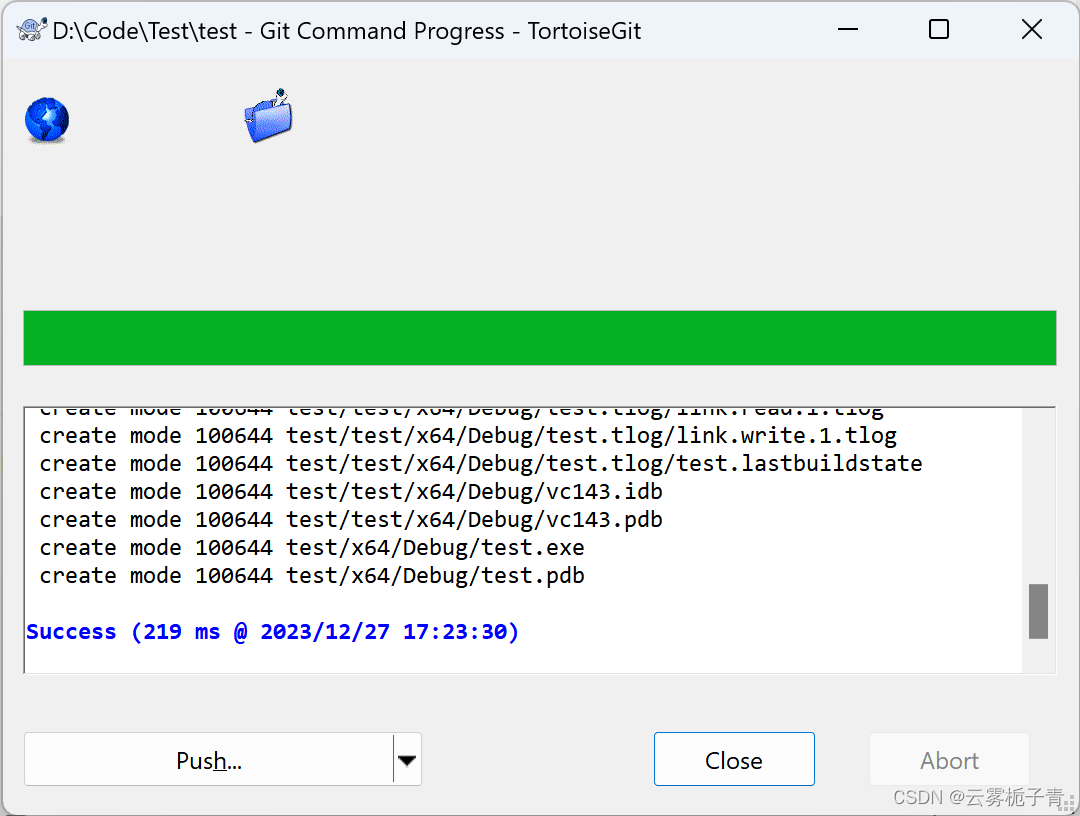
push - 推送本次添加操作到远程仓库
在上述commit完成后的界面中点击Push,然后在弹出的界面点击OK即可。

在远程仓库中可查看刚才提交的代码

gitee删除仓库
进入要删除的仓库后,点击管理,再点击删除仓库即可进行删除操作。

idea上gitee的使用
与远程仓库连接
首先新建项目时选中创建Git仓库:
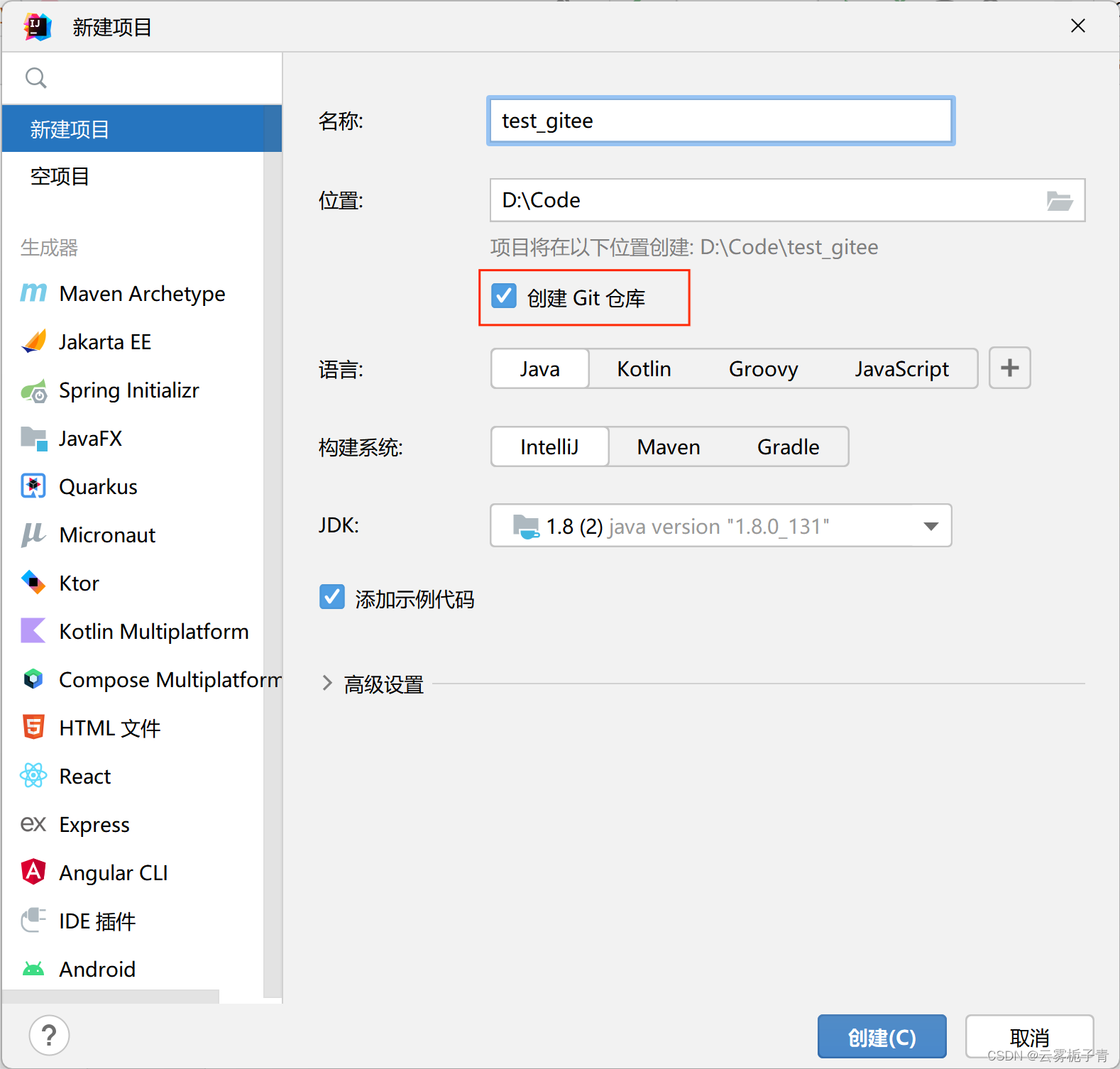
在项目界面中,点击上方的Git,在弹出框中点击管理远程。

在弹出界面中选择"+",在弹出窗口中URL处粘贴你想放入的仓库地址,点击确定。

添加仓库完成,确定即可。

添加操作(add)
每次写入代码后,idea会弹出提示框自动添加。手动添加操作如下图,右键点击在弹出的界面选择Git,再选择添加,即可完成添加操作。

变成绿色说明添加成功:

提交操作(commit)
按照下图进行提交操作(可自行勾选提交内容):

提交操作(push)
提交完成后,如下图操作进行推送:

弹出的界面点击推送即可完成push操作:

完成以上所有操作后即可在远程仓库中看到提交的代码等。




















 1万+
1万+











 被折叠的 条评论
为什么被折叠?
被折叠的 条评论
为什么被折叠?








